Como usar o gerador de vídeo AI do Google Vids no Google Workspace
Publicados: 2025-01-03A IA (Inteligência Artificial) está lentamente potencializando tudo o que fazemos, especialmente nosso trabalho online. Desde nos ajudar a criar frases significativas para nossos artigos até a criação de uma música e até mesmo a geração de vídeos cinematográficos, a IA pode fazer tudo. É claro que o resultado pode não ser o ideal neste momento, mas melhorará à medida que a IA evoluir. O Google, a gigante da tecnologia, lançou uma ferramenta de geração de vídeo de IA chamada Google Vids no Google Workspace, que permite aos usuários gerar vídeos usando prompts de texto no Gemini. Você pode usar o Google Vids para gerar materiais de marketing, argumentos de vendas ou outras apresentações atraentes com apenas uma simples entrada de texto.
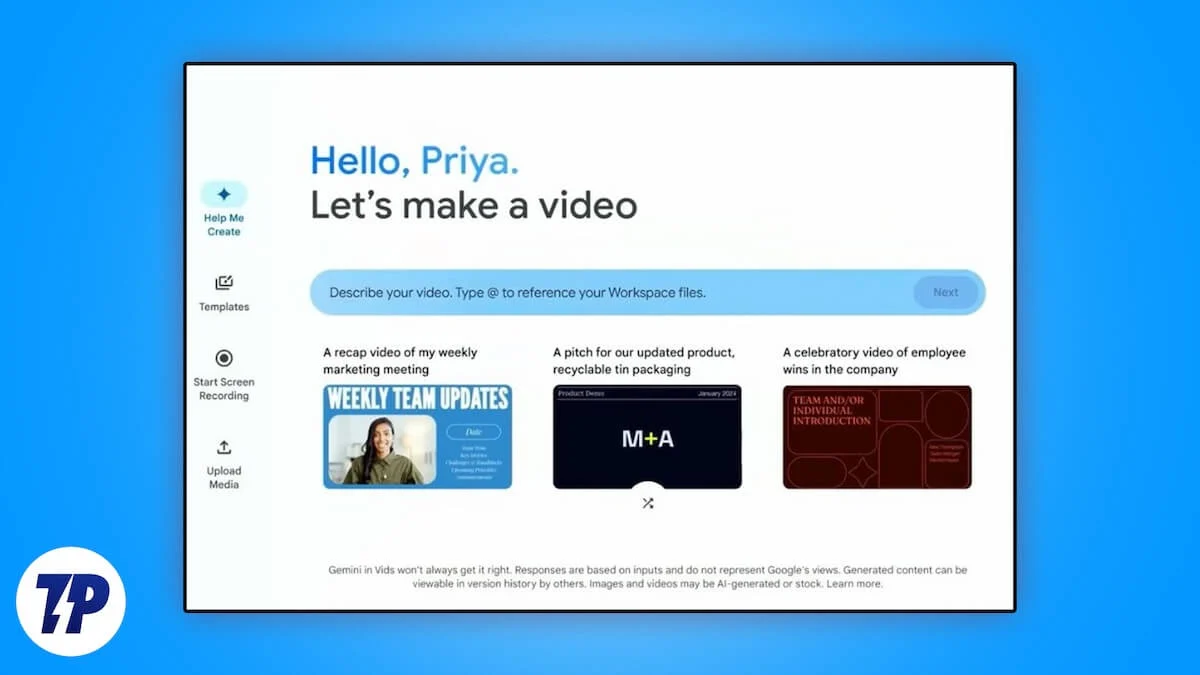
Nem tudo será gerado por IA, pois você também tem a opção de fazer upload de sua mídia, fazer uma narração ou usar conteúdo de estoque da biblioteca do Google para tornar seu vídeo envolvente e dar um toque pessoal. Neste guia, compartilharemos com você todos os detalhes que você precisa saber sobre esta nova ferramenta de geração de vídeo de IA para usuários de espaços de trabalho, chamada Google Vids. Dito isso, vamos direto ao assunto.
Índice
Quais são os recursos do Google Vids?
Google Vids é uma ferramenta de IA que aproveita o Google Gemini para ajudar os usuários a criar, escrever, produzir, editar e colaborar em vídeos, pois é integrado a todas as outras ferramentas do Workspace, como Google Docs, Slides ou Sheets. Existem diferentes opções que os usuários podem optar para gerar vídeos usando o Google Vids. Por exemplo, você pode escolher a opção “ajude-me a criar” do Gemini para criar um vídeo usando um prompt ou começar a usar um dos 50 modelos disponíveis. Você também tem a opção de fazer upload de sua mídia e conteúdo do Google Drive e gravar um vídeo, áudio ou tela, ou usar uma combinação para gerar vídeos usando o Google Vids.
O Google Vids está disponível para os titulares de contas listados abaixo.
- Conta de trabalho:
- Padrão Comercial
- Negócios Plus
- Fundamentos
- Fundamentos Empresariais
- Fundamentos Empresariais Plus
- Padrão Empresarial
- Empresa Plus
- Empresa Gêmeos
- Negócios de Gêmeos
- Laboratórios do Google Workspace
- Conta escolar:
- Google Workspace para Educação Plus
- Educação de Gêmeos
- Gêmeos Educação Premium
- Conta pessoal:
- Laboratórios do Google Workspace
Criar vídeos usando o Google Vids é considerado tão fácil quanto montar o Apresentações. Com uma série de dublagens, modelos e conteúdo de IA com som profissional, você poderá tornar seus vídeos envolventes. Os teleprompters rolantes ou de leitura permitem que você diga com segurança o que deseja e detalhe cada aspecto do seu produto para o seu público. O Google Vids está disponível nos idiomas locais dos usuários, além de alguns recursos de IA.
Limitações do Google Vídeos
Aqui estão algumas das limitações do Google Vids que você deve conhecer:
- É importante observar que alguns recursos de IA, como “ajude-me a criar”, teleprompter de leitura e narração de IA, estão disponíveis apenas em inglês no momento.
- Algumas contas mencionadas acima terão acesso a recursos generativos de IA por um período limitado.
- Os vídeos criados com o Google Vids têm duração máxima de 10 minutos, o que deve ser mais que suficiente na maioria dos casos, a menos que você esteja tentando criar um filme.
- O Google Vids oferece suporte a versões recentes do Google Chrome, Firefox e Microsoft Edge; você não poderá editar ou comentar no Google Vids no navegador Safari.
- O Google Vids, por enquanto, não suporta a criação de vídeos verticais.
- A criação de vídeos só é suportada em desktops por enquanto.
Como usar o Google Vids para criar um vídeo?
Ao acessar o Google Vids, você terá quatro opções para começar:

- Ajude-me a escrever : você pode usar o Gemini AI para inserir prompts de texto e gerar um vídeo.
- Modelos : crie seu vídeo com base em um modelo oferecido pelo Google Vids.
- Gravar : você pode usar sua própria gravação de vídeo, gravação de tela ou gravação de áudio para usar em um vídeo.
- Upload : você pode gerar um vídeo enviando sua narração em áudio ou gravação de vídeo completa.
Vamos dar uma olhada em cada uma das opções, uma por uma.
1. Gere um vídeo usando Ajude-me a criar do Gemini AI
- Visite o site do Google Vids em seu navegador.
- Selecione “ Ajude-me a escrever ” na barra esquerda se a opção ainda não tiver sido selecionada.
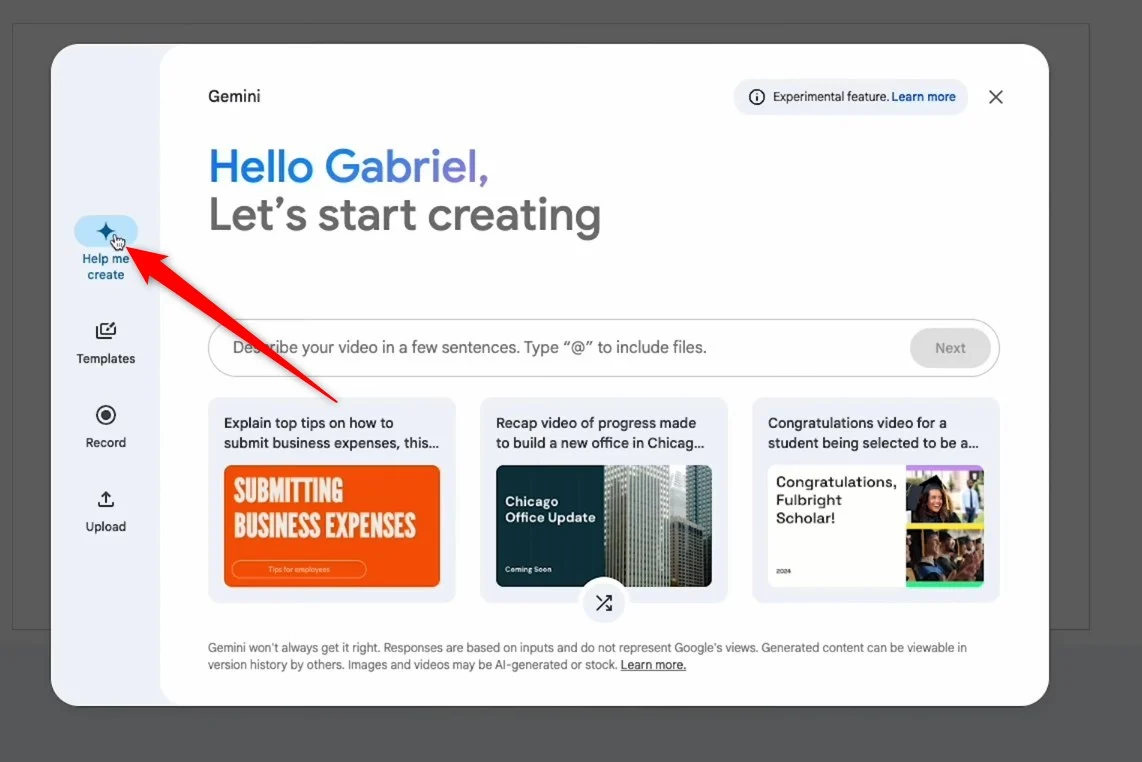
- No meio da página, você verá uma caixa de texto solicitando “ Descreva seu vídeo em algumas frases. Digite “@” para incluir arquivos – você precisa digitar seu prompt. Certifique-se de incluir informações como público, itens a serem incluídos e o tom do vídeo.
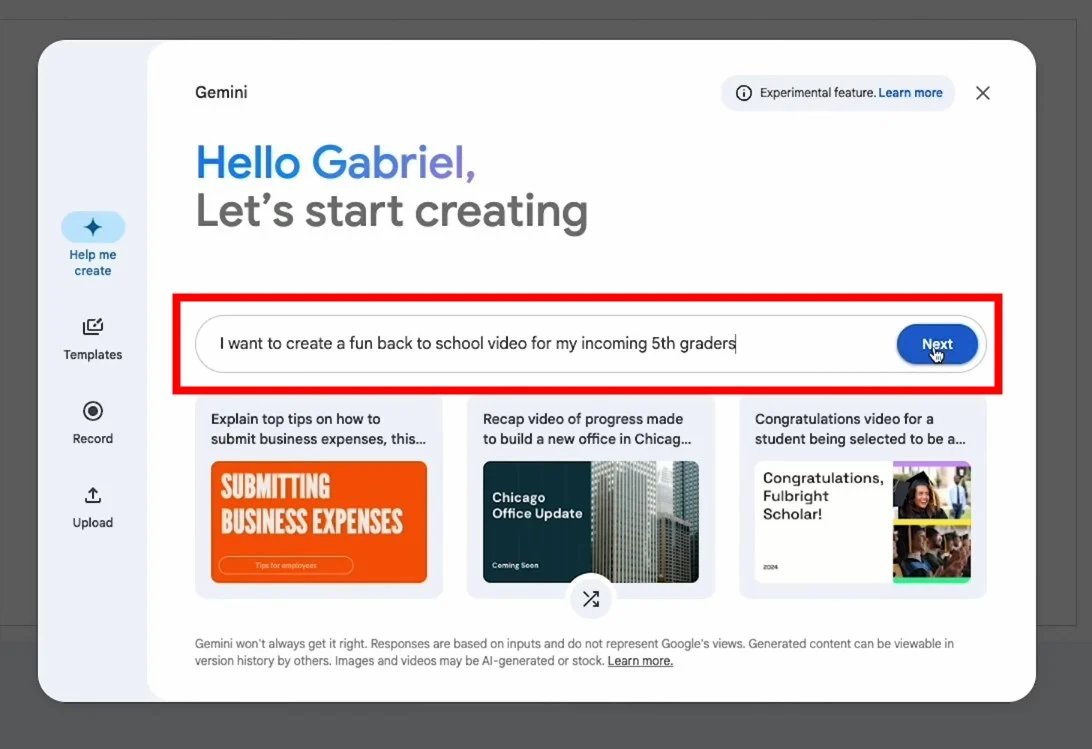
- Se estiver sem ideias, você pode usar o botão Aleatório abaixo da caixa de texto para gerar novas ideias.
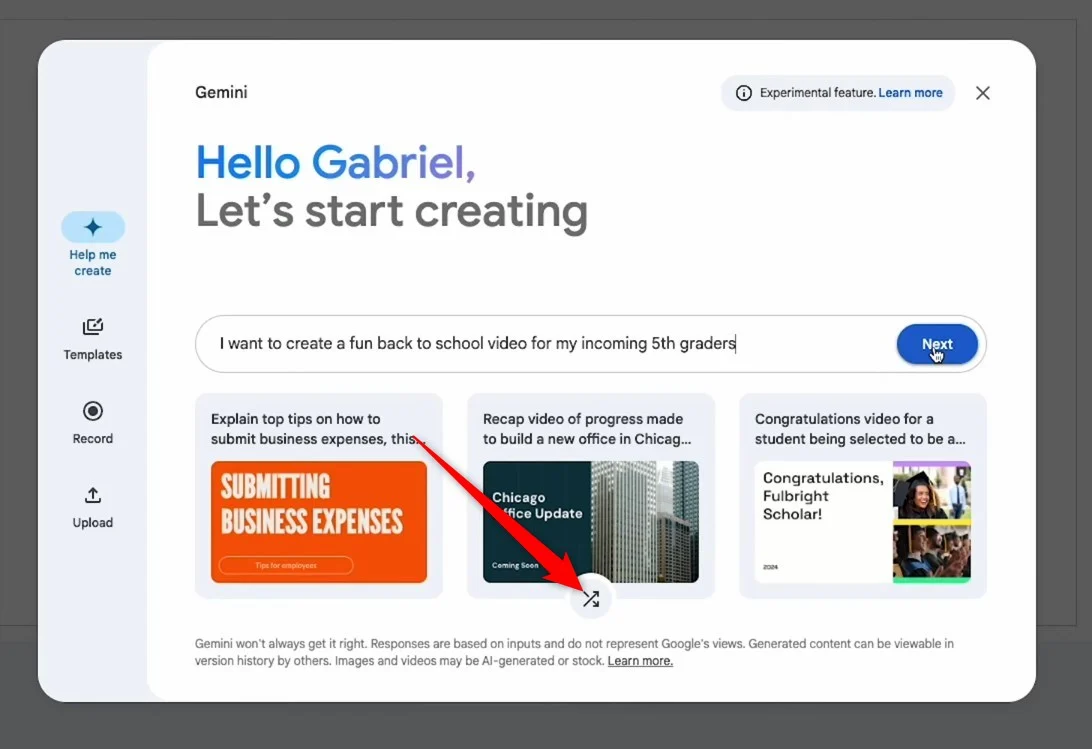
- Quando estiver satisfeito com a solicitação fornecida, clique em Avançar .
- Serão apresentados vários slides, que você pode editar de acordo com sua preferência ou reescrever o prompt para gerar um novo esboço. Clique em Avançar .

- Você verá vários modelos de design para escolher.

- Selecione um e clique em Criar um rascunho de vídeo .
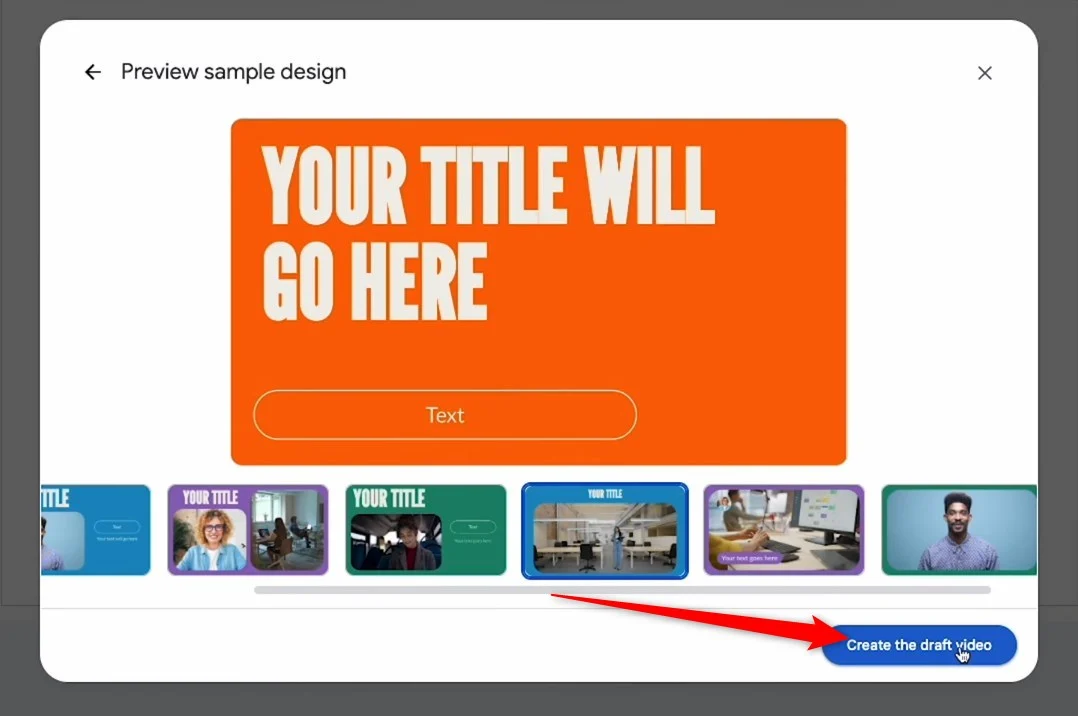
- Seu vídeo será criado e você poderá adicionar ou personalizar elementos conforme necessário.
2. Use um modelo
- Inicie o Google Vids no seu navegador.
- No lado esquerdo, clique em Modelos .
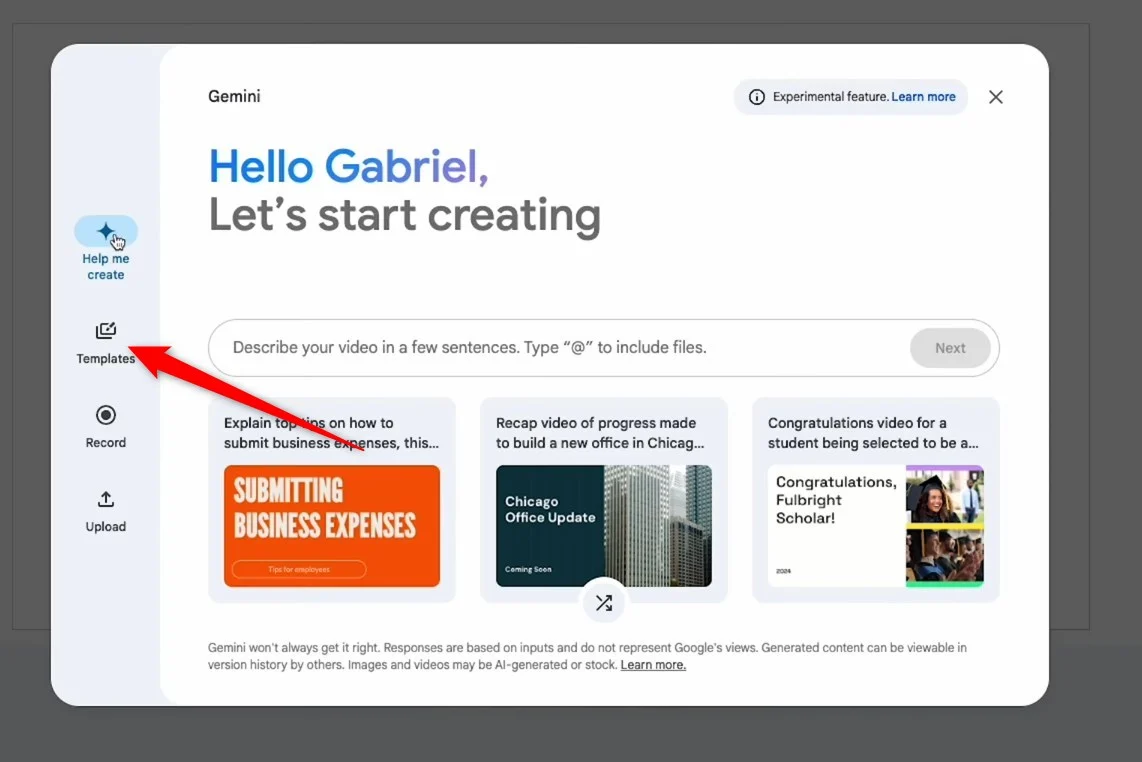
- Escolha um modelo entre as 50 opções disponíveis .
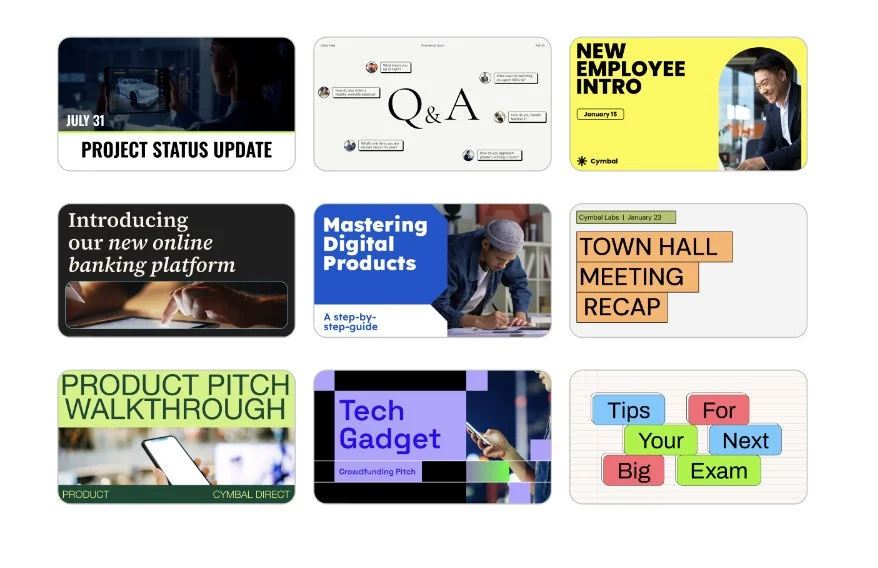
- Você pode optar por inserir o modelo em uma única cena ou em todas as cenas.
- Você pode optar por alterar o plano de fundo da sua cena navegando até Scene > Background > clique com o botão direito em Canvas e escolha Background .
3. Grave um vídeo
- Inicie o Google Vids no seu navegador.
- Selecione Gravar na barra lateral esquerda da janela do Gemini.
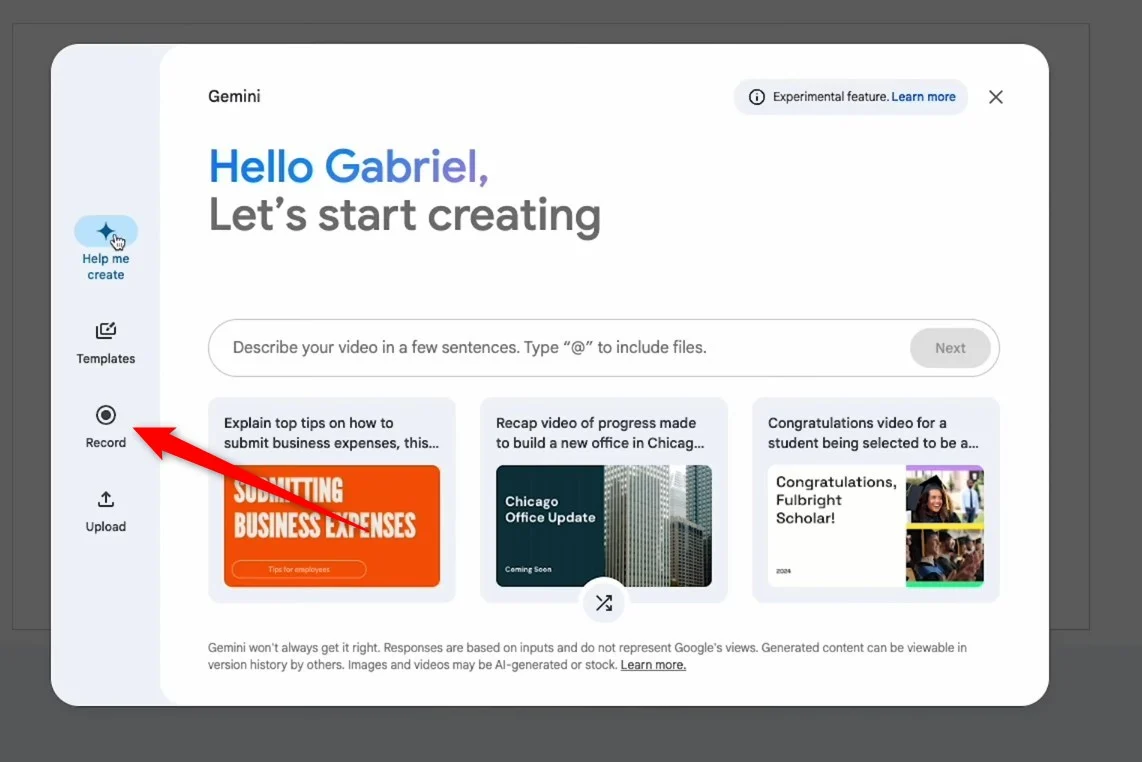
- Clique em Gravar agora e selecione Iniciar .
- Se você estiver satisfeito com sua gravação, clique em Inserir . Se quiser tentar novamente, você pode clicar em Reiniciar .
- Depois que sua gravação for adicionada, você poderá personalizá-la de acordo com suas necessidades.
4. Envie seu próprio conteúdo
- Abra o site do Google Vids em seu navegador.
- Selecione Carregar na barra lateral esquerda.
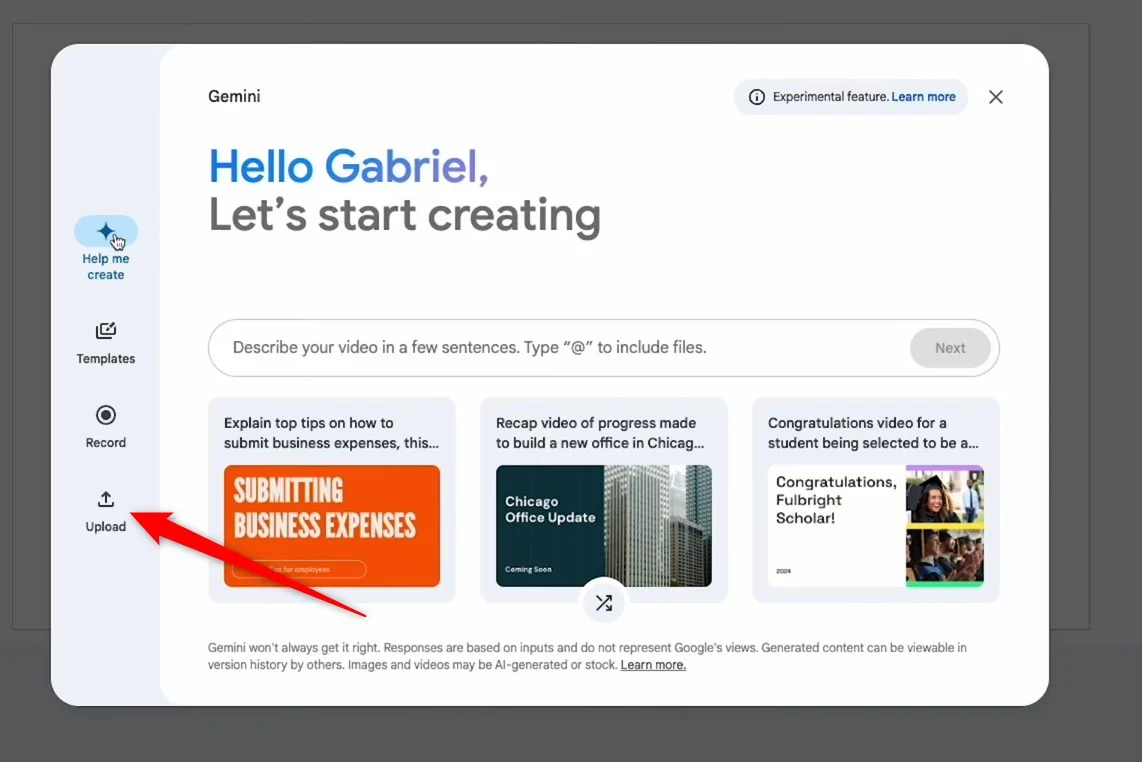
- Clique em Procurar computador e carregue o arquivo com o qual deseja começar.
- Quando seu vídeo for adicionado, você poderá personalizá-lo ainda mais.
Quais elementos podem ser personalizados?
- Você pode gravar sua narração ou videoclipes e adicioná-los ao vídeo do Google Vids. Você pode usar o Gemini AI para gerar uma narração.
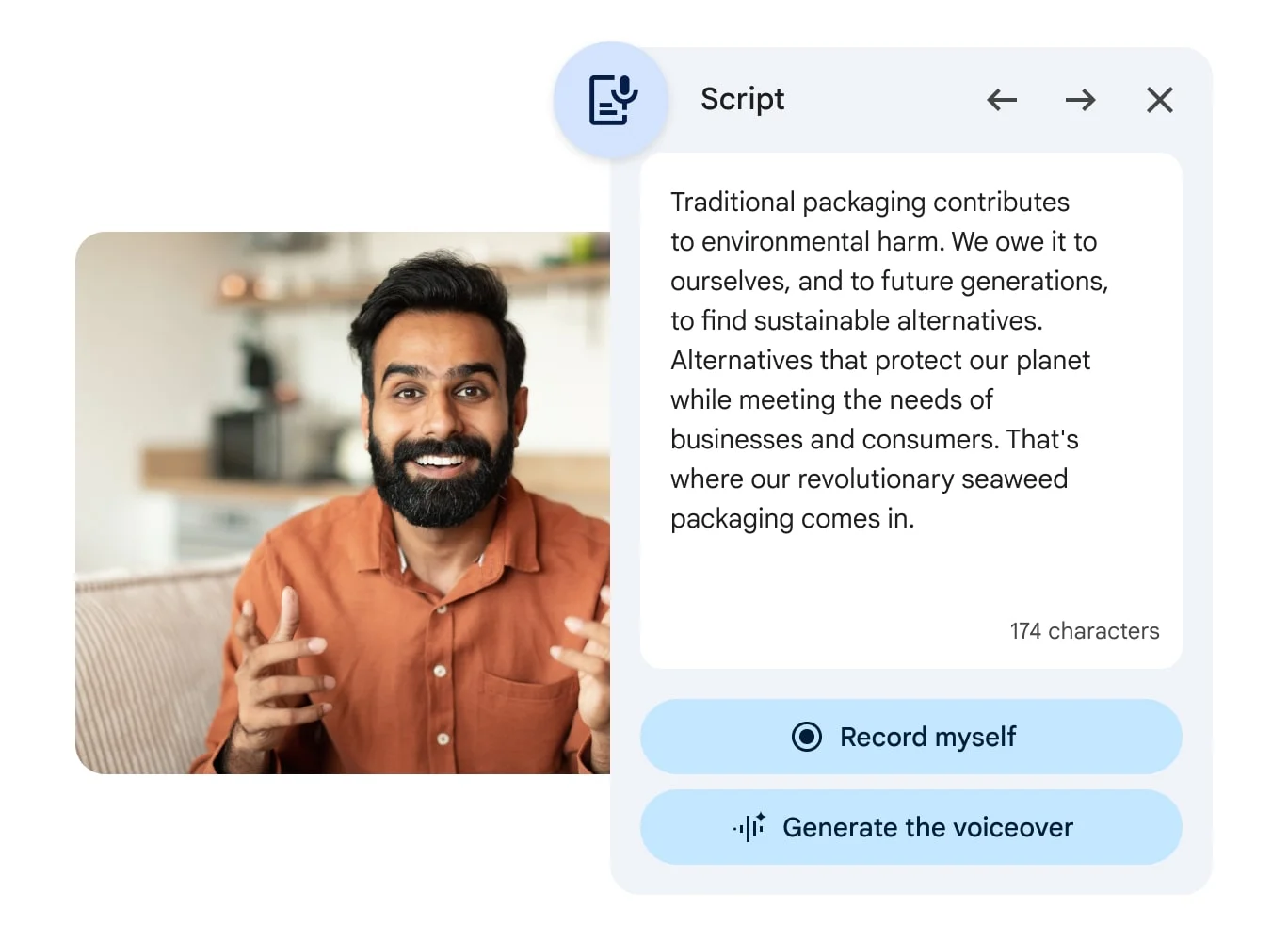
- Também existe a opção de adicionar música e efeitos sonoros ao vídeo.
- Gemini AI também pode ser usado para gerar imagens de IA relacionadas ao tema do vídeo para melhorar seu apelo visual.
- Há uma enorme galeria de imagens e clipes que podem ser usados para editar o vídeo gerado usando o Google Vids.
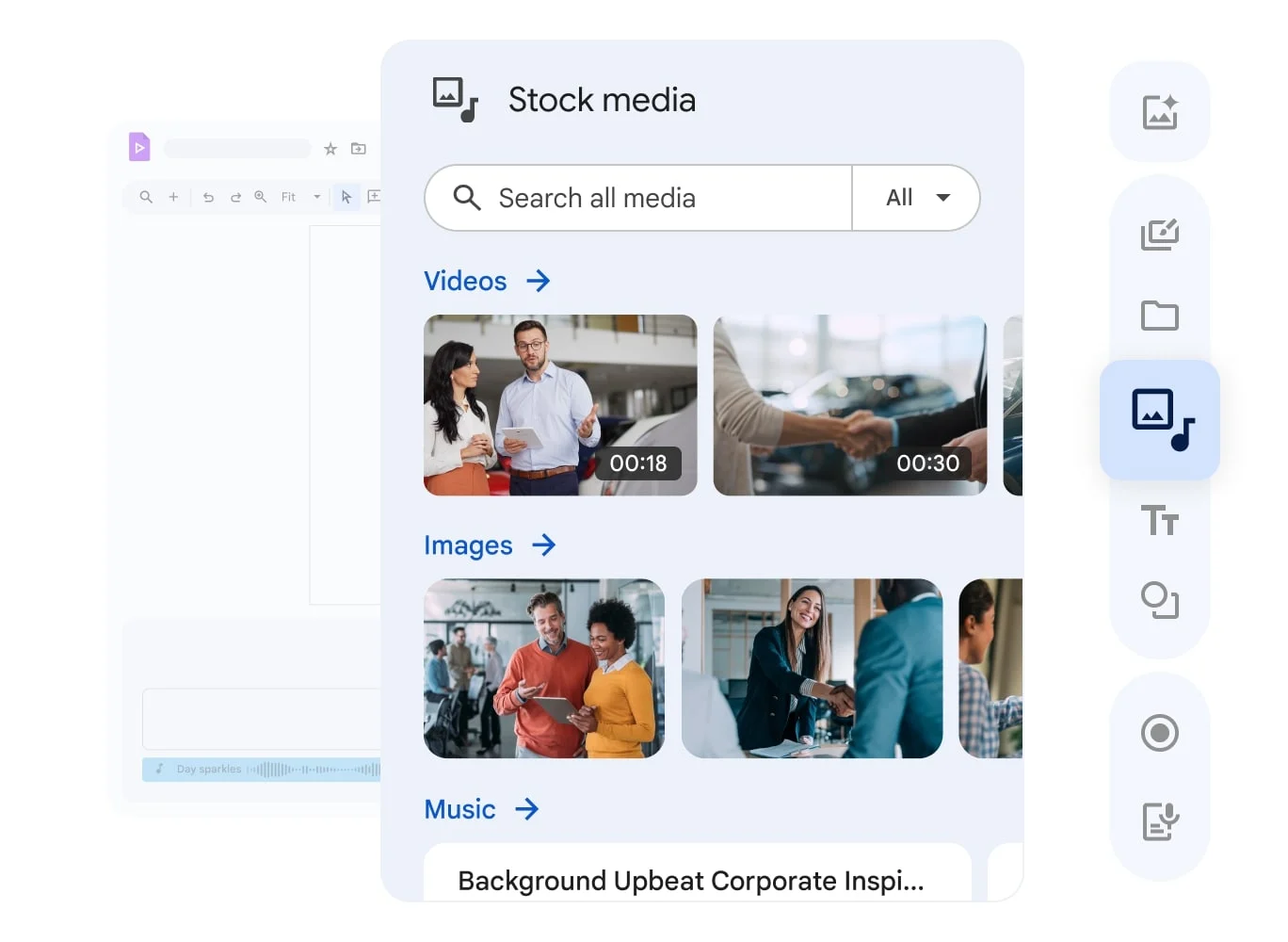
- Você pode usar seu vídeo, som ou mídia e adicioná-lo ao vídeo gerado usando o Google Vids.
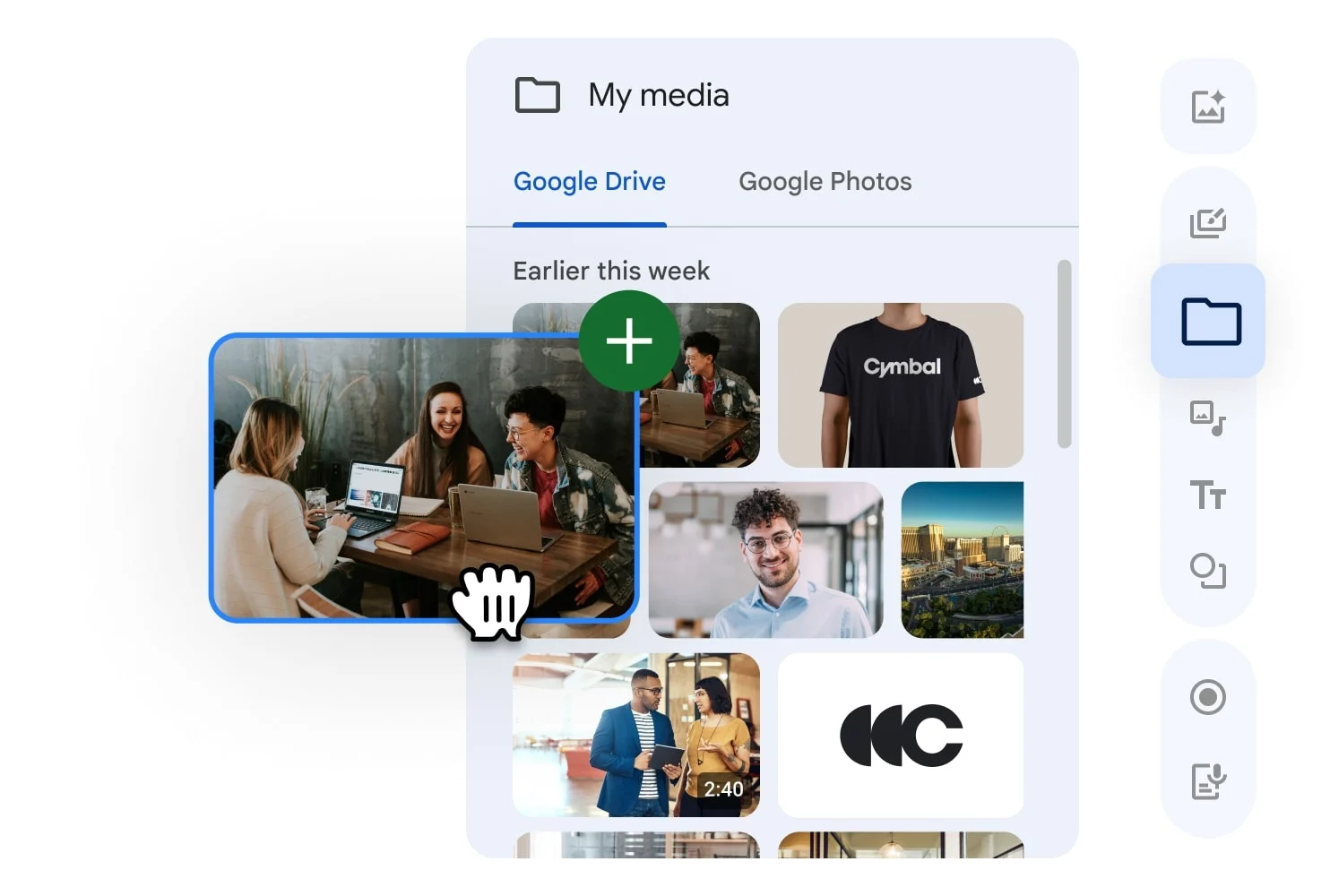
- Existem opções para adicionar texto, linhas e formas para dar um toque divertido ao seu vídeo.
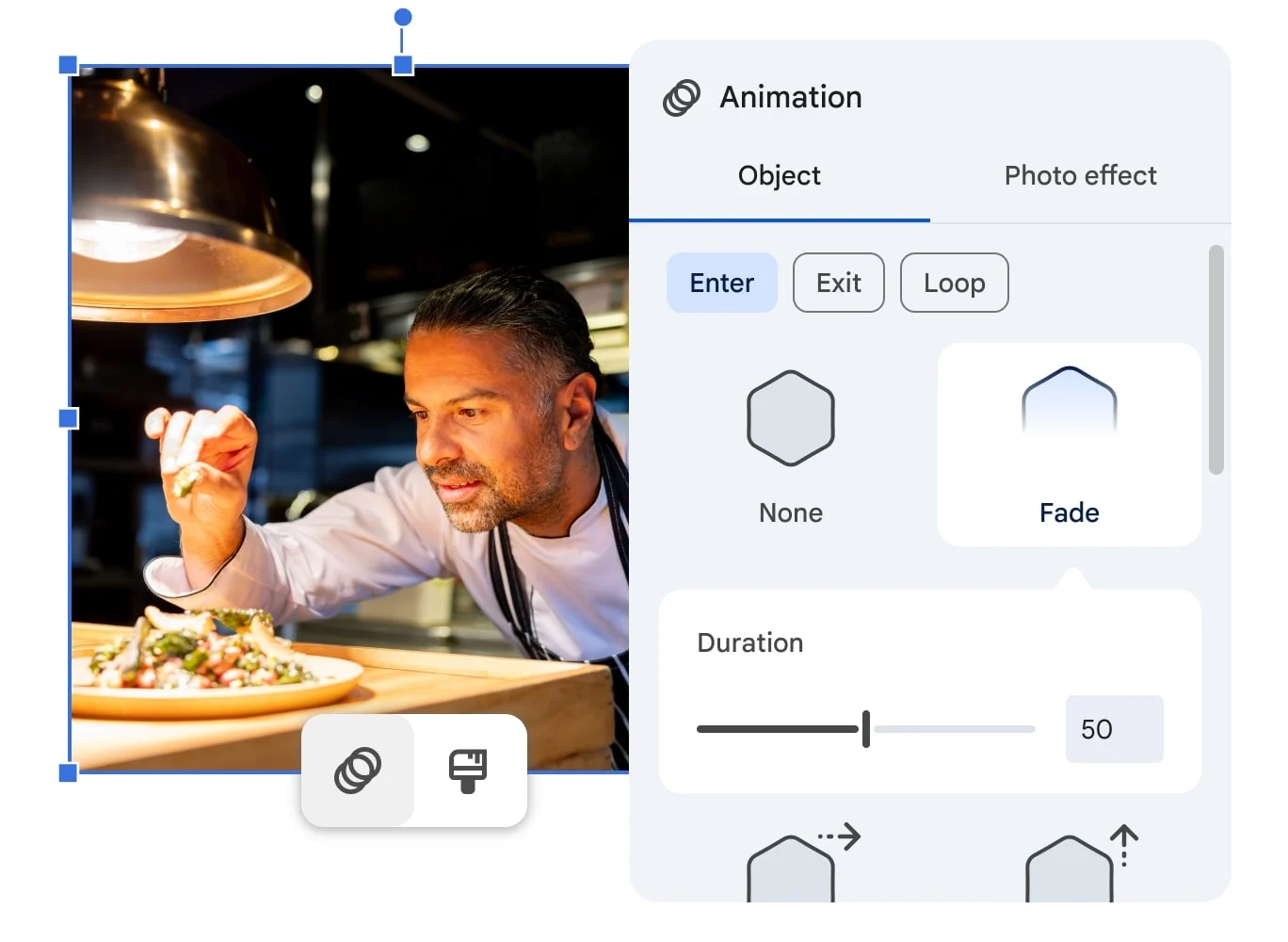
Depois de editar seu vídeo, você pode compartilhá-lo com sua equipe ou amigos como arquivos do Google Vids, MP4s no Google Drive ou MP4s após baixá-lo. Os usuários podem visualizar ou editar vídeos compartilhados do Google Vids usando suas contas pessoais, profissionais ou escolares (requer permissão de administrador). O criador do vídeo pode optar por permitir que os usuários comentem ou editem.
Quem pode usar o Google Vídeos?
O Google Vids funciona como mais um conjunto colaborativo de ferramentas que o Google tem a oferecer. Existem vários casos de uso do Google Vids, alguns dos quais estão listados abaixo:
- As equipes podem usá-lo para criar vídeos explicativos sobre um produto. Se houver alguma alteração, um novo vídeo pode ser facilmente criado trocando cenas do vídeo.
- A hierarquia superior pode gerar vídeos para se conectar com funcionários de nível inferior e atualizá-los sobre novas mudanças em toda a empresa.
- A equipe de vendas pode usá-lo para explicar recapitulações de eventos ou atualizações de campanhas.
- As equipes de projeto podem colaborar em uma tarefa e usá-la para compartilhar insights de uma reunião ou recapitulá-los.
Considerações finais
Concluindo, o Google Vids é uma ferramenta poderosa de geração de vídeos com IA que pode ajudar empresas e escolas a simplificar a criação de vídeos. Com integração perfeita com ferramentas do Google Workspace, como Documentos, Apresentações e Planilhas, os usuários podem incluir dados e informações valiosas em seus vídeos e compartilhá-los para interagir com seu público. Você pode aprimorar ainda mais seu conteúdo adicionando mídia e gerando conteúdo usando IA para atender a diversos requisitos. O Google também possui um recurso Speaker Spotlight para Apresentações Google que permite incorporar o feed da sua webcam ou vídeo do Meet diretamente na sua apresentação. Você também pode usar IA generativa para criar imagens no Apresentações Google usando Duet AI.
